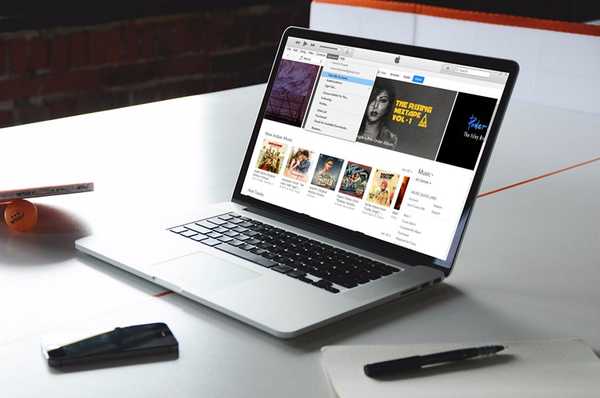
Dustin Hudson
0
3832
87
Se você possui um dispositivo iOS, é provável que use o iTunes para acessar parte do conteúdo adquirido, como músicas, filmes e programas de TV. Este software disponível para PCs Mac e Windows usa um sistema de autorização para garantir que apenas um número limitado de computadores tenha acesso aos itens que você comprou na loja. O processo é bem parecido com o funcionamento de um DRM, e a Apple atualmente permite autorizar apenas até 5 computadores a qualquer momento. Portanto, se você tentou acessar sua biblioteca do iTunes de vários computadores no passado, é possível que você tenha atingido o limite. Portanto, você precisará desautorizar um dos computadores que não estão sendo usados no momento, antes de poder autorizar e acessar o conteúdo adquirido em uma nova máquina. Bem, se você estiver interessado em fazer isso, vamos dar uma olhada como desautorizar um computador no iTunes:
Desautorizar um computador no iTunes
O procedimento a seguir é apenas para desautorizar um computador e, para fazer isso, você deve fazer logon nesse computador específico. Uma vez feito, basta seguir as etapas abaixo para fazer isso em um instante:
- Abra o iTunes no computador e clique no botão "Conta" opção de configurações localizada logo abaixo do controle deslizante de volume. Agora, vá para "Autorizações".
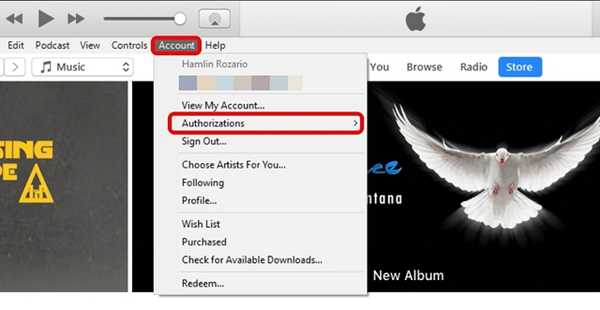
- Agora clique em "Desautorizar este computador" e aguarde o pop-up.
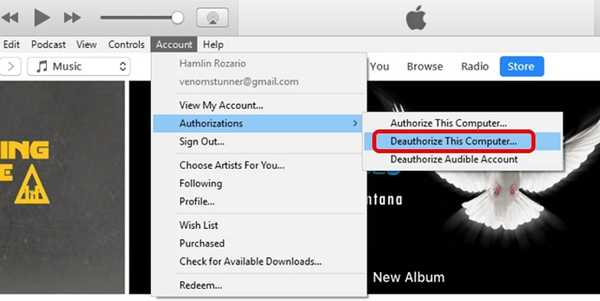
- Agora, você será solicitado a digitar seu ID e senha da Apple. Quando terminar, clique em "Desautorizar" para confirmar e remover seu computador da lista Autorizada.
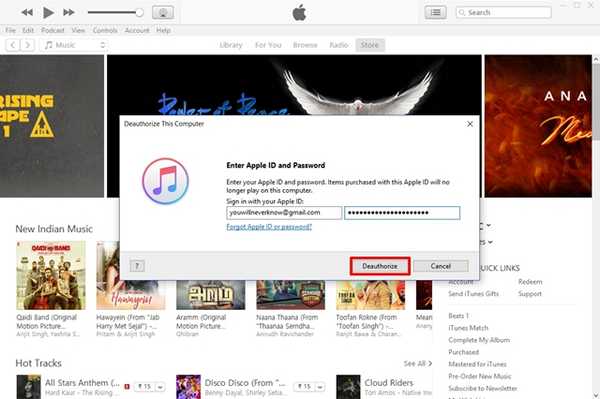
Desautorizar todos os computadores no iTunes
Se você atualmente possui acesso a apenas um computador, use o procedimento a seguir para remover todos os computadores autorizados inacessíveis, sem a necessidade de fazer logon em cada um deles individualmente:
- Abra o iTunes no seu computador e clique em "Conta" configurações localizadas logo abaixo dos controles de mídia. Agora clique em "Ver minha conta". Entre com seu ID e senha da Apple quando for solicitado.
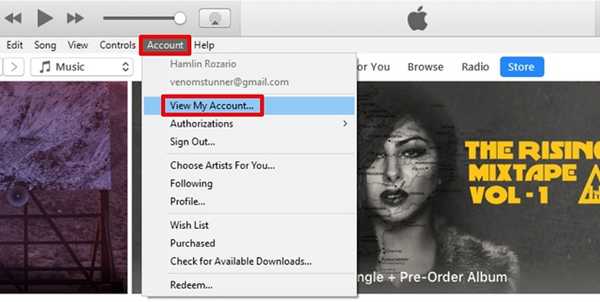
- Você será direcionado para a página Informações da conta. Aqui, clique em "Desautorizar tudo" opção localizada na parte inferior da seção de resumo do ID da Apple.
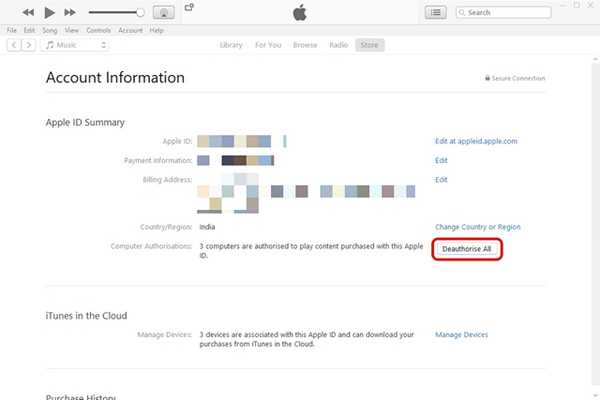
- Quando você for solicitado a confirmar o processo, clique em "Desautorizar tudo" remover todos os computadores da lista Autorizada.
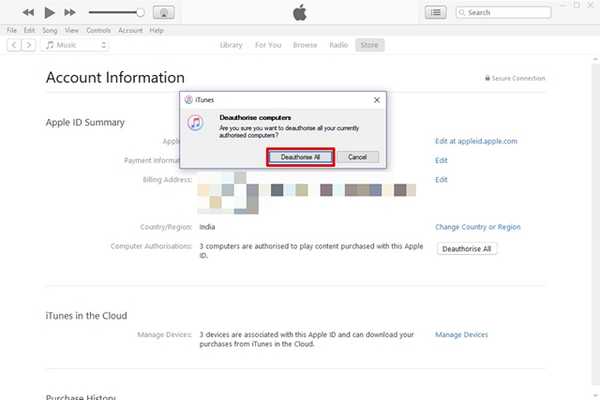
VEJA TAMBÉM: Como configurar e usar o compartilhamento doméstico do iTunes
Pronto para desautorizar o computador no iTunes?
Ao desautorizar um computador, o acesso a determinados conteúdos comprados na loja do iTunes, como músicas, filmes e programas de TV, é bloqueado. Depois de desautorizar seu computador, nenhum conteúdo que você possui será removido. Em vez disso, a máquina será impedida de acessar apenas conteúdo protegido. Para recuperar o acesso a todo o conteúdo, você precisará autorizar o computador de maneira semelhante. É recomendável desautorizar o seu computador antes de vender o seu dispositivo iOS ou enviá-lo para manutenção. Então, vocês estão prontos para desautorizar os computadores não utilizados para garantir que não ultrapassem o limite? Deixe-nos saber como foi o processo, simplesmente soltando algumas palavras na seção de comentários abaixo.















